<常駐支援日記 9月号>-動画再生時の注意点–
みなさん、こんにちは。情報システム常駐支援を行っているYです。
9月となり、少しずつ涼しい日が多くなってきましたね。常駐支援先の学校では夏休みが終わり、徐々に問い合わせ対応も多くなってきています。
今回はそういった問い合わせの中でよくある動画再生を行う上での注意点についてお話したいと思います。
***************
自宅で準備してきた動画を授業でうまく再生できないというお問い合わせを度々いただきます。この場合によく考えられるケースを3つご紹介させていただきます。
・自宅などのDVDレコーダーで書き込みし、別のDVDプレイヤーで再生できないケース
この場合、1番に考えられる原因としてDVDがファイナライズされていないことがあります。
ファイナライズという操作はディスクをクローズするために行うもので、ファイナライズされていないDVDは、追加で書き込みができる状態です。
ファイナライズされていないDVDは作成した機器では再生できますが、他のDVDプレイヤーでは再生できないことも多くあります。自宅では再生できたのに、という場合ファイナライズを疑ってみるのは手掛かりになるかと思います。DVDレコーダーで書き込みした際にファイナライズするか確認画面が出ると思いますので、忘れずに行っていただくことで、他の機器で再生できる可能性が高くなります。
・パソコンで動画をDVDに書き込んだが、DVDプレイヤーで再生できないケース
この場合の原因として動画をDVDに書き込む際にデータ形式で書き込んでしまったことが考えられます。
データ形式で書き込みを行うということは「.mpg/.mp4/.wmv/.avi/.mov/.flv」などのファイルがそのまま書き込まれており、ただファイルがそこにある、という状態を指します。一般にデータの受け渡しやパソコンで再生することを想定した形式ですので、DVDプレイヤーでは再生できません。DVDプレイヤーで再生したい場合はDVDオーサリングソフトと呼ばれる専用の変換ソフトでデータ形式をDVDビデオ形式に変換して書き込む必要があります。
・データ形式の動画をパソコンの再生ソフトで再生できないケース
前述のデータ形式動画をWindowsメディアプレイヤーなどで再生できないケースですが、対処法のひとつは再生ソフトにコーデックをインストールすることです。コーデックとはデータを圧縮または、音声や映像データを別形式に変換するソフトウェアを指します。
映像データ、音声データそれぞれにコーデックがあります。映像データではMPEG-4、音声データではMP3等のコーデックが有名です。動画形式より動画データに使用されているコーデックを確認してインストールしておくことが大切ですが、コーデックパックとして、複数のコーデックをまとめてインストールしておくことで様々な動画形式に対応することができます。また、動画再生ソフトウェアにはコーデックが多数含まれているものもあるため、そういったソフトウェアをインストールし、再生することも一つの解決方法になります。(例:VLCメディアプレイヤー、SMPlayer、GOM Playerなどがありますが、用途と環境に応じて検討が必要です)
他にも、動画が再生できるように動画形式を変更する方法があります。この方法をエンコードと呼び、エンコードを行う専用のソフトウェア等が必要になります。また、動画のエンコードには、動画に関する知識とPCの性能が必要な場合もあるため、少しハードルが高い作業になるかと思います。
今回は動画再生に関するよくあるお問い合わせや注意点について触れさせていただきました。自宅ではできたのに学校ではできないといったお話はよくありますが、総じて大切なのは事前に再生する環境で試しておくことだと感じます。私たちにご相談いただき、状況が事前に分かれば、再生可能な貸出用パソコンを準備させていただく等のご支援を迅速に行えます。最近では、授業にYoutubeやNHK for Schoolなどの動画を使う機会も多くなりつつあると思いますが、DVDなどで動画を扱う際の参考になれば幸いです。
**************
このような形で今後も月1回お届けしようと思います。常駐支援について、参考になれば幸いです。ご意見、ご質問等をどうぞよろしくお願いいたします。
投稿者プロフィール
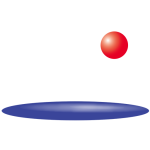
-
株式会社ハイパーブレインです。
教育の情報化に貢献し,豊かな会社と社会を作ります。
最新の投稿
 HBI通信2022年2月21日令和の日本型教育とは38
HBI通信2022年2月21日令和の日本型教育とは38 HBI通信2022年2月14日令和の日本型教育とは37
HBI通信2022年2月14日令和の日本型教育とは37 HBI通信2022年2月7日令和の日本型教育とは36
HBI通信2022年2月7日令和の日本型教育とは36 HBI通信2022年2月3日令和の日本型教育とは36
HBI通信2022年2月3日令和の日本型教育とは36


